BMKONTROLAZŁOŻENIA polecenie
Ocenia zdolność zespołu mechanicznego do bezkolizyjnego demontażu lub montażu z zachowaniem określonej reguły.

Ikona: 
Opis
Ocenia kryteria dla danej sekwencji montażu, aby ocenić zdolność do złożenia projektu.
Metoda
Wybierz, czy chcesz użyć panelu do określenia sekwencji, czy zdefiniować ją w wierszu poleceń.
Panel kontekstowy polecenia Kontroli Złożenia
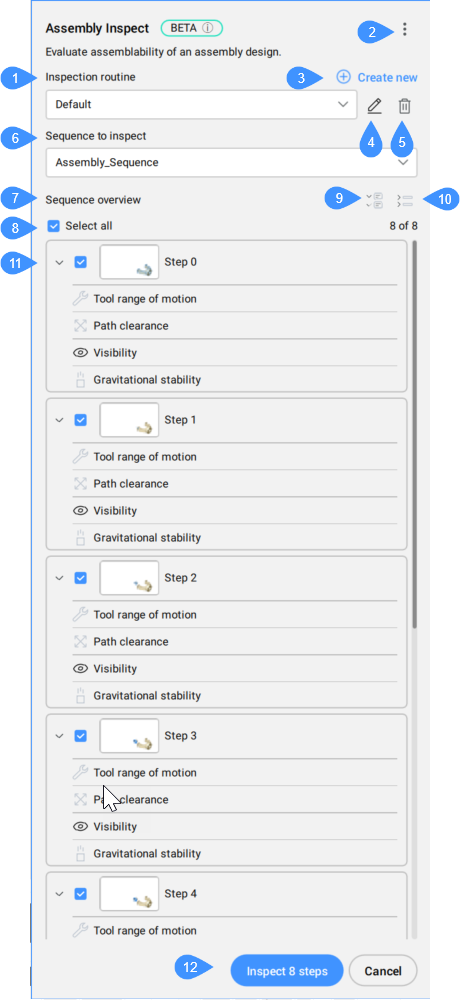
- Rutyna kontroli
- Ustawienia globalne
- Utwórz nową rutynę
- Edytuj rutynę
- Usuń rutynę
- Sekwencja do kontroli
- Przegląd sekwencji
- Zaznacz wszystko
- Rozszerzony wyświetlacz kroków
- Wyświetlanie zwiniętych kroków
- Lista kroków w wybranej sekwencji
- Kontrola x kroków
- Rutyna kontroli
- Wyświetla bieżącą rutynę wybraną z listy rozwijanej.
- Ustawienia globalne
- Otwiera okno dialogowe Ustawienia kontroli złożenia.
- Utwórz nową rutynę
- Otwiera okno dialogowe Edytor rutyny w celu utworzenia nowego profilu rutyny.
- Edytuj rutynę
- Otwiera okno dialogowe Edytor rutyny w celu edycji profilu rutyny.
- Usuń rutynę
- Usuwa bieżącą rutynę.
- Sekwencja do kontroli
- Umożliwia wybranie sekwencji do sprawdzenia z listy rozwijanej.
- Przegląd sekwencji
- Wyświetla wszystkie kroki wybranej sekwencji.Uwaga: Kroki można wybierać pojedynczo lub wszystkie razem(Wybierz wszystkie).
- Zaznacz wszystko
- Zaznacza lub odznacza wszystkie kroki sekwencji jednocześnie.
- Rozszerzony wyświetlacz kroków
- Wyświetla szczegóły wszystkich kroków.
- Wyświetlanie zwiniętych kroków
- Zmniejsza szczegóły wyświetlanych kroków.
- Lista kroków w bieżącej sekwencji
- Wyświetla wszystkie kroki bieżącej sekwencji
Każdy krok może być wybrany indywidualnie, ma reprezentację graficzną i listę z kryteriami oceny.
Naciskając przycisk Sprawdź, można uruchomić ocenę dla całego kroku lub dla każdego kryterium z używanej rutyny.
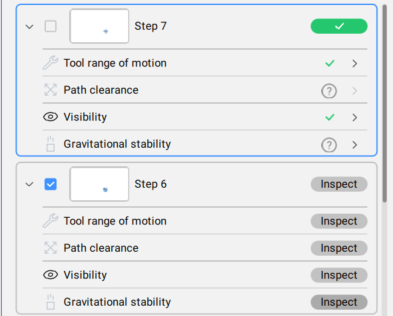
- Kontrola x kroków
- Uruchamia kryteria zawarte w procedurze oceny wszystkich wybranych kroków.Uwaga: Proces oceny można Przerwij w dowolnym momencie.
Wynik kontroli dostarcza informacji o tym, jak został oceniony każdy krok.
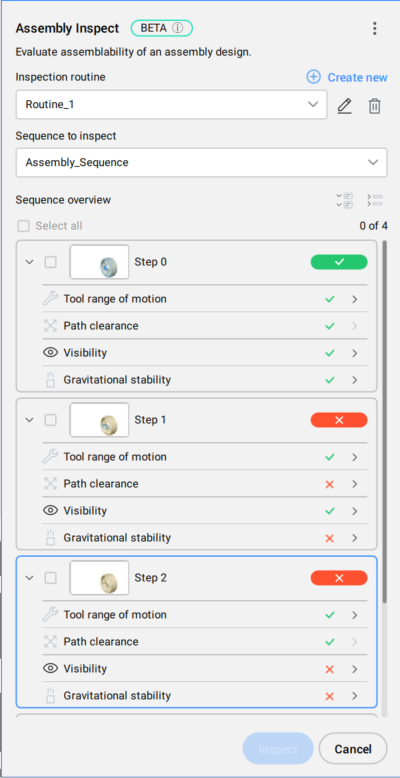
Dla każdego kryterium z procedury dostępna jest graficzna reprezentacja wyniku oceny. W zależności od zakresu akceptacji ustawionego dla każdego kryterium, wynik oceny jest wyświetlany w odpowiednich kolorach.
Naciśnij strzałkę w prawo, aby uzyskać szczegółowe wyniki. Niektóre oceny przeszły pomyślnie, a inne zawierają błędy. Możesz łatwo zobaczyć, gdzie występuje błąd, naciskając przycisk Zoom.
Przykładowy wynik oceny Zakresu ruchu narzędzia:
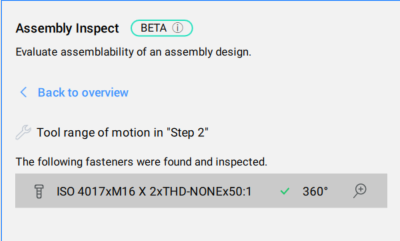
Przykład wyniku oceny stabilności grawitacyjnej:
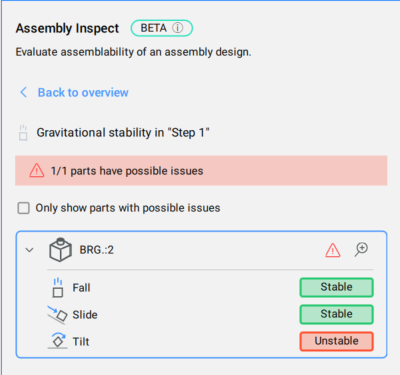
Opcje wiersza poleceń
Możesz uruchomić inspekcję zespołu, wybierając opcję z wiersza poleceń.
- Uruchom bieżącą rutynę
- Uruchamia bieżącą rutynę.
- Anuluj
- Anuluje wykonywanie rutyny.
- Wyjdź
- Opuszcza polecenie.

